विंडोज 11 में पर्सनलाइज्ड सेटिंग्स नॉट रिस्पॉन्सिंग पर अटका हुआ कंप्यूटर
यदि आपने हाल ही में एक अपडेट स्थापित किया है, और जब आप अपने कंप्यूटर को बूट करते हैं और आपको एक त्रुटि संदेश दिखाई देता है - वैयक्तिकृत सेटिंग्स (प्रतिसाद नहीं दे रहा है)(Personalized Settings (Not Responding)) , तो इनमें से कुछ सुझाव निश्चित रूप से आपकी मदद करेंगे। यह त्रुटि अद्यतन स्थापित करने और कंप्यूटर को पुनरारंभ करने के बाद दिखाई दे सकती है। जब यह त्रुटि संदेश प्रकट होता है, तो उपयोगकर्ता किसी भी डेस्कटॉप(Desktop) आइकन पर क्लिक नहीं कर सकते क्योंकि उन्हें एक काली स्क्रीन और त्रुटि बताते हुए एक पॉपअप विंडो दिखाई देती है। यह कई कारणों से उत्पन्न हो सकता है, जिसमें एक दूषित सिस्टम फ़ाइल, विफल विंडोज(Windows) अपडेट, दोषपूर्ण ड्राइवर आदि शामिल हैं।
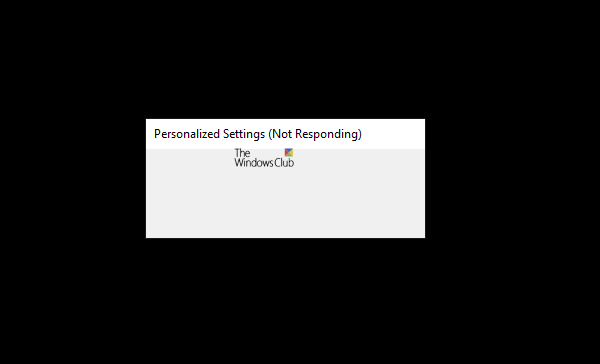
(Computer)Windows 11/10पर्सनलाइज्ड सेटिंग्स(Personalized Settings) नॉट रिस्पॉन्सिंग पर अटक गया कंप्यूटर
Windows 11/10 में इस वैयक्तिकृत सेटिंग्स (प्रतिक्रिया नहीं)(Personalized Settings (Not Responding)) त्रुटि को ठीक करने के लिए, निम्नलिखित सुझावों का प्रयास करें:
- फ़ाइल एक्सप्लोरर को पुनरारंभ करें
- (Open File Explorer)टास्क मैनेजर(Task Manager) का उपयोग करके फाइल एक्सप्लोरर खोलें
- एक रजिस्ट्री कुंजी हटाएं
- सिस्टम पुनर्स्थापना बिंदु का उपयोग करें
- ग्राफिक्स ड्राइवर अपडेट करें
- ब्लैक स्क्रीन का समस्या निवारण करें।
(Computer)पर्सनलाइज्ड सेटिंग्स(Personalized Settings) पर अटका कंप्यूटर
1] फ़ाइल एक्सप्लोरर को पुनरारंभ करें
इस समस्या का अर्थ है कि आपका विंडोज एक्सप्लोरर(Windows Explorer) बैकग्राउंड में चल रहा है लेकिन अटका हुआ है और ठीक से खोला नहीं जा सकता है। इसलिए यह आपके मॉनिटर पर एक काली स्क्रीन दिखाता है। हालाँकि, यदि आप मैन्युअल रूप से Windows Explorer को पुनरारंभ करते(restart the Windows Explorer) हैं, तो आप इस समस्या को तुरंत ठीक करने में सक्षम हो सकते हैं। इसके लिए आपको टास्क मैनेजर(Task Manager) खोलना होगा ।
Ctrl+Alt+Del और वहां से टास्क मैनेजर(Task Manager ) चुनें । उसके बाद, प्रोसेस(Processes) टैब में विंडोज (Restart)एक्सप्लोरर(Windows Explorer) चुनें> उस पर राइट-क्लिक करें> रिस्टार्ट चुनें ।
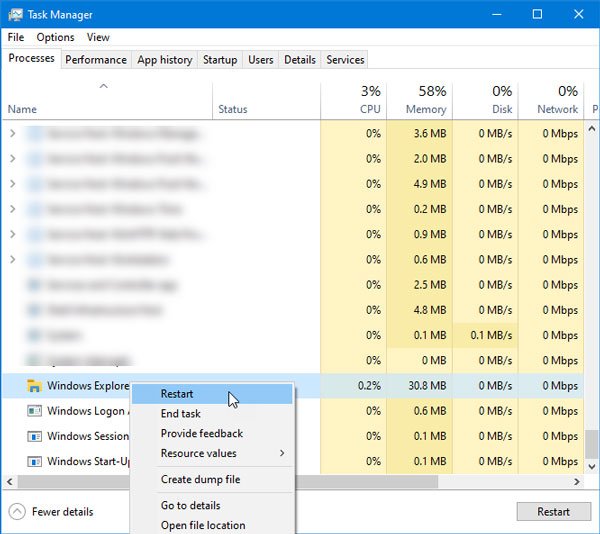
अब, आप अपने नियमित डेस्कटॉप और टास्कबार(Taskbar) को देखने में सक्षम हो सकते हैं ।
2] टास्क मैनेजर(Task Manager) का उपयोग करके फाइल एक्सप्लोरर खोलें(Open File Explorer)
यदि उपरोक्त विधि आपके लिए काम नहीं करती है, तो Ctrl+Alt+Delकार्य प्रबंधक(Task Manager) का चयन करें । इसके बाद फाइल(File ) ऑप्शन पर क्लिक करें और रन न्यू टास्क(Run new task) चुनें ।
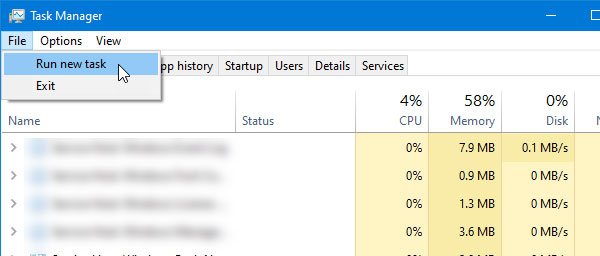
क्षेत्र में explorer.exe टाइप करें और एंटर(Enter) बटन दबाएं। अब आपको अपनी स्क्रीन पर फाइल एक्सप्लोरर ढूंढना चाहिए।(File Explorer)
उसके बाद चीजें सामान्य होनी चाहिए।
3] एक रजिस्ट्री कुंजी हटाएं
यदि किसी अद्यतन को स्थापित करने से यह समस्या उत्पन्न हुई है, तो आप इस समाधान का पालन करके समस्या को ठीक कर सकते हैं। आपको इस कुंजी को रजिस्ट्री(Registry) संपादक से हटाना होगा:
{89820200-ECBD-11cf-8B85-00AA005B4340}
ऐसा करने के लिए, पहले एक रजिस्ट्री फ़ाइल बैकअप बनाएँ(create a Registry file backup) और फिर रजिस्ट्री संपादक खोलें ।
पहले बताए गए चरणों का पालन करके अपने कंप्यूटर पर टास्क मैनेजर(Task Manager) खोलें ।
इसके बाद File > Run new task ऑप्शन पर क्लिक करें। regedit टाइप करें, व्यवस्थापक विशेषाधिकारों के साथ यह कार्य बनाएं(Create this task with administrator privileges) चेकबॉक्स में टिक करें, और ठीक(OK ) बटन पर क्लिक करें। यह रजिस्ट्री संपादक(Registry Editor) को व्यवस्थापक की अनुमति से चलाएगा ।
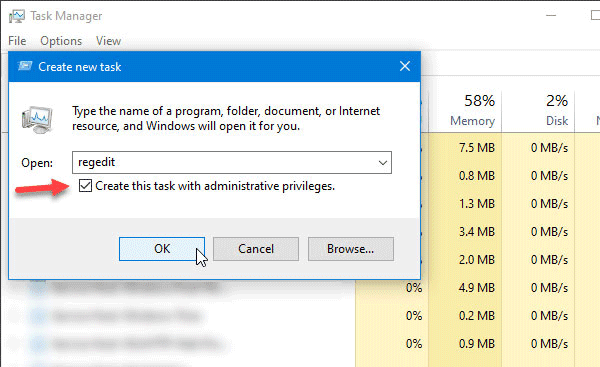
उसके बाद, इस पथ पर नेविगेट करें-
HKEY_LOCAL_MACHINE\SOFTWARE\Microsoft\Active Setup\Installed Components
स्थापित घटक(Installed Components) फ़ोल्डर में , आपको एक कुंजी मिलनी चाहिए जिसे कहा जाता है:
{89820200-ECBD-11cf-8B85-00AA005B4340}
उस पर राइट-क्लिक करें और हटाएं(Delete) चुनें ।
4] सिस्टम पुनर्स्थापना बिंदु का उपयोग करें
अगर कुछ भी काम नहीं कर रहा है, तो शायद यह आखिरी चीज है जिसे आप अपने कंप्यूटर पर इस्तेमाल कर सकते हैं। यदि आपने पहले एक सिस्टम पुनर्स्थापना(System Restore) बिंदु बनाया है, तो अपने सामान्य कंप्यूटर को वापस पाने के लिए इसका उपयोग करने का यह एक अच्छा समय है। यद्यपि सिस्टम पुनर्स्थापना(System Restore) बिंदु का उपयोग करना बहुत आसान है , आपको अपने सिस्टम को पुनर्स्थापित करने के लिए विंडोज डीवीडी(Windows DVD) या बूट करने योग्य यूएसबी(USB) ड्राइव का उपयोग करने की आवश्यकता है क्योंकि आप संबंधित विकल्पों को खोलने के लिए टास्कबार(Taskbar) खोज बॉक्स तक नहीं पहुंच सकते हैं।
इनके अलावा आप निम्न उपाय भी अपना सकते हैं-
- अपने कंप्यूटर को पुनरारंभ
- संभावित फ़ाइल भ्रष्टाचार के लिए स्कैन करने के लिए सिस्टम फ़ाइल चेकर का उपयोग करें । यदि किसी अद्यतन ने स्थापना के दौरान किसी फ़ाइल को दूषित कर दिया है, तो आप इस विधि का उपयोग करके उसे ठीक कर सकते हैं।
- (Disconnect)बाहरी हार्ड ड्राइव, यूएसबी(USB) ड्राइव आदि जैसे सभी बाहरी उपकरणों को डिस्कनेक्ट करें ।
5] ग्राफिक्स ड्राइवर अपडेट करें
यदि समस्या दोहराई जाती है, तो ग्राफिक्स ड्राइवर को अपडेट करें(update Graphics Driver) और देखें। कभी-कभी, जैसा कि ऊपर बताया गया है, ग्राफ़िक्स ड्राइवर समस्या का कारण बन सकता है। इसलिए(Therefore) , ग्राफिक्स ड्राइवर को अपडेट करने से आपको इसे अपने कंप्यूटर पर ठीक करने में मदद मिल सकती है।
6] ब्लैक स्क्रीन का समस्या निवारण करें
(Black)जब आपका कंप्यूटर फाइल एक्सप्लोरर(File Explorer) या कुछ निजीकरण सेटिंग्स को लोड करने में विफल रहता है तो ब्लैक स्क्रीन काफी सामान्य है । इसलिए, आप ब्लैक स्क्रीन का समस्या निवारण(troubleshoot the Black Screen) भी कर सकते हैं और देख सकते हैं कि क्या इससे आपकी मदद मिलती है।
कंप्यूटर(Computer) आपकी स्क्रीन के लिए कस्टमाइज़िंग(Customizing) सुविधाओं पर अटका हुआ है
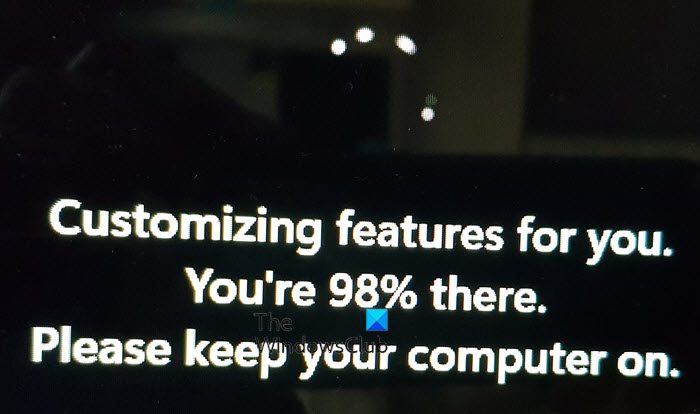
कभी-कभी आप अपने लिए सुविधाओं को अनुकूलित करने वाली स्क्रीन देख सकते हैं Customizing features for you, You’re 98% there, Please keep your computer on और आपका पीसी अटका हुआ है। ऐसे में भी आपको ऊपर बताए गए सुझावों का पालन करना होगा।
मैं प्रतिसाद न देने वाली वैयक्तिकृत सेटिंग्स(Personalized Settings) को कैसे ठीक करूं ?
यदि व्यक्तिगत सेटिंग्स (Personalized Settings)Windows 11/10 में प्रतिक्रिया नहीं दे रही है , तो आपको टास्क मैनेजर(Task Manager) से विंडोज एक्सप्लोरर(Windows Explorer) को पुनरारंभ करना होगा, टास्क मैनेजर(Task Manager) का उपयोग करके फाइल एक्सप्लोरर(File Explorer) खोलना होगा, रजिस्ट्री संपादक(Registry Editor) से {89820200-ईसीबीडी-11cf-8B85-00AA005B4340} कुंजी हटाएं , अपडेट करें ग्राफिक्स ड्राइवर, आदि। इसके अलावा, आप सिस्टम पुनर्स्थापना(System Restore) बिंदु का उपयोग करने पर भी विचार कर सकते हैं ।
Windows 11/10 में वैयक्तिकृत सेटिंग्स क्या हैं ?
Windows 11/10 में वैयक्तिकृत सेटिंग्स कुछ और नहीं बल्कि अनुकूलित सेटिंग्स हैं जिन्हें उपयोगकर्ताओं ने अपडेट स्थापित करने से पहले चुना था। उदाहरण के लिए, आप अक्सर एक कस्टम वॉलपेपर चुनते हैं, रंग योजना बदलते हैं, आदि। इन सभी चीजों को Windows 11/10 में व्यक्तिगत सेटिंग्स कहा जाता है ।
आशा है कि यहाँ कुछ आपकी मदद करेगा।(Hope something here helps you.)
Related posts
विंडोज 11/10 में ब्लैक स्क्रीन ऑफ डेथ को ठीक करें; ब्लैक स्क्रीन पर अटक गया
विंडोज मिक्स्ड रियलिटी हेडसेट विंडोज 11/10 में ब्लैक स्क्रीन दिखाता है
विंडोज 11/10 में कर्सर की समस्या के साथ ब्लैक स्क्रीन को ठीक करें
विंडोज 11/10 पर स्क्रीन शेयर इन डिसॉर्डर के दौरान ब्लैक स्क्रीन दिखाई देती है
कर्सर समस्या के साथ विंडोज 11 ब्लैक स्क्रीन को ठीक करें
iPhone लोडिंग सर्कल के साथ ब्लैक स्क्रीन पर अटक गया? ठीक करने के 4+ तरीके
विंडोज 11 पर स्क्रीन की चमक कैसे बदलें
WhoCrashed के साथ Windows मेमोरी डंप .dmp फ़ाइलों का विश्लेषण करें
विंडोज 11 में वाई-फाई नेटवर्क कनेक्शन कैसे साझा करें
विंडोज 11 में टास्कबार में किसी भी ऐप को कैसे पिन करें?
AirPods को Windows 11 कंप्यूटर से कैसे कनेक्ट करें
विंडोज 11 में मेल ऐप में ईमेल अकाउंट से साइन आउट कैसे करें
प्रसंग मेनू संपादक: Windows 11 में प्रसंग मेनू आइटम जोड़ें, निकालें
कर्सर के साथ विंडोज 10 ब्लैक स्क्रीन को ठीक करें [100% कार्य]
कर्सर के साथ विंडोज 10 ब्लैक स्क्रीन को कैसे ठीक करें
चुनें कि विंडोज़ 10 सेटिंग्स में ऐप्स विकल्प ग्रे आउट कहां से प्राप्त करें
कंप्यूटर विंडोज स्क्रीन को कॉन्फ़िगर करने की तैयारी पर अटका हुआ है
विंडोज 11 पर टास्कबार का आकार कैसे बदलें
विंडोज 11 पर इनसाइडर चैनल कैसे स्विच करें
स्क्रीनशॉट विंडोज 11/10 में पिक्चर्स फोल्डर में सेव नहीं हो रहे हैं
